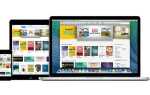Содержание
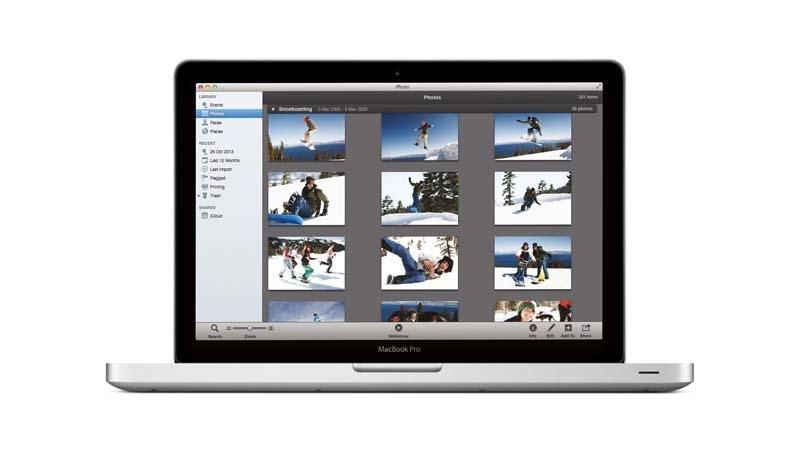
iPhoto организует вашу фотобиблиотеку в четыре основных раздела. «События» (показанные здесь) группируют снимки, сделанные в один и тот же день, а «Фотографии» отображают всю вашу библиотеку в виде списка.
В разделе «Лица» для распознавания лиц используется технология распознавания лиц, а если в вашей камере есть функция GPS, то «Места» группируют снимки, сделанные в одном месте.
Читать:
- iPhoto и Preview советы по бесплатному редактированию фотографий на Mac
- iPhoto для Mac советы
Следующий шаг «
Реклама
следующий
Предыдущая
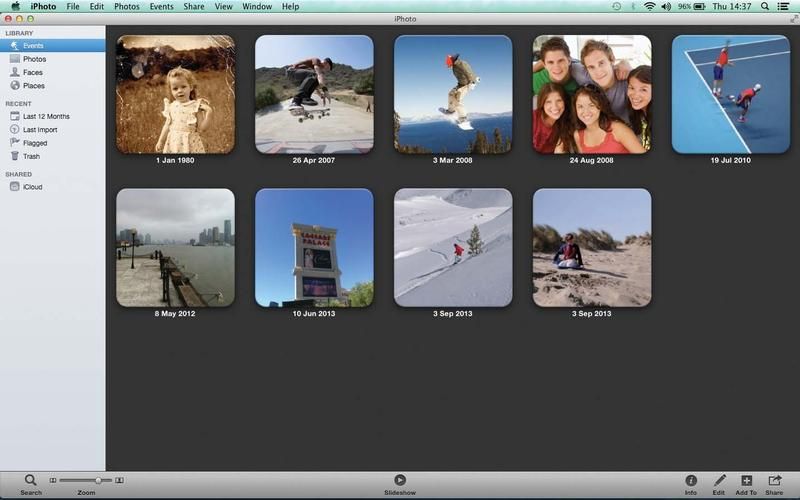
iPhoto организует вашу фотобиблиотеку в четыре основных раздела. «События» (показанные здесь) группируют снимки, сделанные в один и тот же день, а «Фотографии» отображают всю вашу библиотеку в виде списка.
В разделе «Лица» для распознавания лиц используется технология распознавания лиц, а если в вашей камере есть функция GPS, то «Места» группируют снимки, сделанные в одном месте.
Читать:
- iPhoto и Preview советы по бесплатному редактированию фотографий на Mac
- iPhoto для Mac советы
Шаг 2 из 10:
По умолчанию iPhoto создает одно событие в день, но если вы серьезно настроены, вы можете более точно организовать события на панели настроек. На вкладке «Общие» вы найдете опцию, которая позволяет «автоматически разбивать» фотографии на новые события каждые два или восемь часов.
Вы также можете установить эту опцию для создания нового события каждую неделю.
Шаг 3 из 10:
Иногда iPhoto нужна небольшая помощь. Только когда мы импортировали эти изображения, мы поняли, что настройки даты на камере были неправильными, и фотографии были перечислены как сделанные 19 июля 2010 года. Чтобы исправить это, используйте -A, а затем откройте меню «Фотографии».
Выберите «Настроить дату и время», затем введите правильную дату для всего набора фотографий за один раз.
Шаг 4 из 10:
Каждому событию можно присвоить собственное имя, но в меню «Фото» есть команда, позволяющая быстро назвать отдельные фотографии.
Используйте команду «Пакетное изменение», чтобы назначить заголовок каждой фотографии. Мы дадим всем нашим фотографиям одинаковое название — ATP Masters 2013 — и отметим флажок «Добавить номер к каждой фотографии», чтобы добавить также номер к каждой фотографии.
Шаг 5 из 10:
Чтобы копнуть немного глубже, нажмите Cmd-I, чтобы отобразить главную панель информации. Это отображает большую часть «метаданных», которые являются частью каждого файла фотографии, включая дату, когда была сделана фотография, ее разрешение и даже настройки объектива камеры.
Вы также можете добавить информацию о ключевых словах, например, «Надаль» и «Теннис», которые помогут мне идентифицировать эти фотографии для будущих поисков.
Шаг 6 из 10:
Еще одна мощная функция iPhoto — способность распознавать лица.
При первом нажатии на «Лица» iPhoto покажет вам некоторые лица, которые он заметил, и попросит назвать как можно больше. Мы заполнили несколько имен, но iPhoto говорит, что есть еще 334 лица, которые еще не названы. К счастью, есть способ ускорить процесс, если мы просто нажмем «Продолжить к лицам».
Шаг 7 из 10:
После того, как вы определили кого-то на двух или трех фотографиях, iPhoto распознает этого человека на других фотографиях.
Например, если мы нажмем на фотографию Джеймса, iPhoto покажет нам список «неподтвержденных лиц», которые, по его мнению, могут принадлежать ему.
Некоторые из них ошибочны, но мы можем нажать на фотографии, которые показывают Джеймса, чтобы подтвердить свою личность, или Alt-click, чтобы отклонить изображения.
Шаг 8 из 10:
В iPhoto также есть опции для быстрого поиска и организации вашей фото-библиотеки.
Откройте меню «Вид» в верхней части экрана и скажите iPhoto отсортировать снимки по дате, названию, рейтингу или ключевому слову.
В левом нижнем углу также есть инструмент поиска, который позволяет находить фотографии по любому ключевому слову, имени или названию, которые вы добавили к своим фотографиям.
Шаг 9 из 10:
Опция «Умные альбомы» программного обеспечения также может оказаться полезной.
Выберите «Новый смарт-альбом» в меню «Файл», и iPhoto создаст альбом с фотографиями с любым именем, названием, лицом или даже параметрами камеры, которые вы укажете.
Кроме того, любые новые фотографии, которые вы добавите в будущем и которые будут соответствовать этим критериям поиска, будут автоматически добавлены в ваши смарт-альбомы.
Шаг 10 из 10:
После того, как вы упорядочите все свои фотографии, вы захотите поделиться ими со своими друзьями.
В iPhoto встроено множество параметров, от заказа распечаток и календарей до отправки по электронной почте или загрузки на Facebook.
Есть даже опция iCloud. Здесь все становится немного сложнее, поэтому мы подробнее рассмотрим варианты обмена в iCloud.